WhatsAppでブロックされた連絡先について100%解説
この現代では、WhatsAppはコミュニケーションの標準的な形態になりました。何百万人ものスマートフォンユーザーは、コストを払うことなく互いに接続する非常に迅速かつ簡単な方法であるため、通常のテキストメッセージのためにWhatsAppを選択します。ただし、誰かがこのアプリであなたを邪魔するとき、WhatsAppで誰かをブロックする必要があります。理由が何であれ、誰かをブロックすることは大きな決断です。ユーザーの心に生じる主な質問は、ユーザーをブロックしたら実際に起こることです。どうして彼らがあなたにメッセージを送ることができなくなることを確信できますか?この記事では、すべての質問が回答されます。
WhatsAppで誰かをブロックできますか
はい、WhatsAppから誰もブロックできます。したがって、ユーザーがあなたを苛立たせる場合、そのユーザーを取り除くための最良の方法は、WhatsAppからそれらをブロックすることです。ユーザーがこのアプリからブロックされると、このアプリでテキストを送信したり、電話したりすることはできません。
この記事を最後まで読んで、WhatsAppで誰かをブロックすると何が起こるか、WhatsAppで誰かをブロックする方法を確認してください。
WhatsAppで誰かをブロックするとどうなりますか
しかし、WhatsAppで誰かをブロックするとどうなりますか?以下では、WhatsAppで誰かをブロックした後に起こるすべてのことについて言及しました。
- ブロックの連絡先によってテキストメッセージを受信することはできません
- あなたのプロフィール写真はもはやブロックの連絡先に見えません
- 最後の見られたステータスはブロックされた人には見えません
- ブロックされた人はもはやあなたに電話することができません
- 同じグループチャットは影響を受けません
- ブロックされた人は連絡先リストに残ります
- あなたのwhatsappステータスはブロックされた人から隠されます
- 彼または彼女はwhatsappであなたをビデオ通話することができません
質問1。WhatsAppで誰かをブロックすると、彼らは知っていますか
WhatsAppで誰かをブロックすると、プロフィール、ステータス、および最後に見られたのは、WhatsAppチャットから消えます。オンラインステータスが表示されなくなり、テキストを送信しようとするたびに、1つのダニのみが表示されます。これらのことに気づいた後、彼らはあなたが彼または彼女をあなたのWhatsAppからブロックしたことを知っているでしょう。
彼らが知らずに誰かをブロックする方法は?
質問2。WhatsAppで誰かをブロックするとメッセージが消えますか
いいえ、チャットの履歴はWhatsAppから消えません。ただし、このアプリで新しいテキストメッセージを送信できなくなります。
WhatsAppで数字をブロックする方法
特定の人をブロックした後、誰かがあなたにテキストメッセージを送ることは不可能です。
次に、WhatsAppで数字をブロックする方法をお見せしましょう。以下の手順に正しい順序で進んでください。
- デバイスでWhatsAppを開きます。
- 3ドットオプションをタップして、ドロップダウンメニューから[設定]を選択します。
- 次に、プライバシー設定を選択し、ブロックされた連絡先をタップします。
- 上部で利用可能な新しいオプションの追加をタップし、WhatsAppからブロックする連絡先を検索します。
- WhatsAppからブロックするには、連絡先を選択します。
WhatsAppユーザーをチャットからブロックすることもできます。これらの手順に従って、チャット内のWhatsAppから誰かをブロックします。
- WhatsAppを起動し、ブロックしたい人のチャットを開きます。
- 上部で使用可能な3ドットメニューをタップしてから、より多くのオプションを選択します。
- 新しいメニューがポップアップし、このアプリからその人をブロックするブロックオプションを選択します。
追加のヒント:WhatsApp連絡先をAndroidからiPhoneに転送する方法
AndroidからiPhoneにデータを転送することは簡単な仕事ではないことを知っています。ただし、WhatsAppデータをあるデバイスから別のデバイスに転送するのに役立つオンラインで利用可能なサードパーティプログラムがいくつかあります。それらの中で最良のものは、itooltab watsgo – whatsapp連絡先/ビデオ/写真の転送です。このプログラムは、オンラインで利用可能な最高のWhatsAppデータ転送プログラムです。連絡先、テキスト、画像、ビデオなどを含む18種類以上のWhatsApp形式を転送できます。
Itooltab Watsgoでは、すべてのWhatsAppデータをコンピューターにエクスポートして、任意のデバイスに復元できるようにすることもできます。 WhatsAppデータを転送するプロセスは非常に簡単であるため、初心者はこのプログラムを簡単に使用して、プロフェッショナルな助けを借りずにAndroidからiPhoneにデータを転送できます。
WhatsAppの連絡先をAndroidからiPhoneに転送する手順を次に示します。
ステップ1。 このプログラムをデバイスにダウンロードしていない場合は、Itooltabの公式サイトにアクセスして、このプログラムをデバイスにダウンロードしてください。
ステップ2。 次に、プログラムを起動し、左メニューからWhatsAppを選択し、WhatsApp転送オプションを選択します。
ステップ3。 ソースデバイスとターゲットデバイスの両方をUSBケーブルを介してPCに接続し、矢印を使用してソースとターゲットデバイスを調整します。
RELATED: 2023年版:DVDをAndroidタブレットやスマートフォンに転送する方法
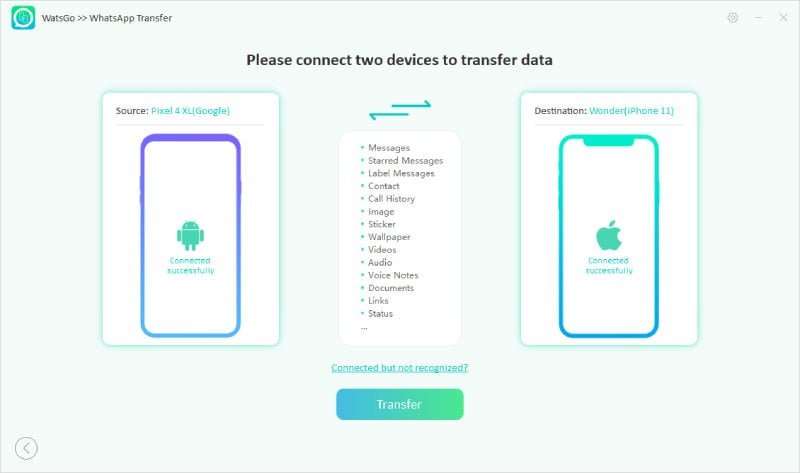
ステップ4。 接続が正常に完了したら、プログラムは警告を読み取り、[続行]オプションをクリックするように警告します。次に、iPhoneで転送するWhatsAppデータ型を選択し、[続行]をクリックします。
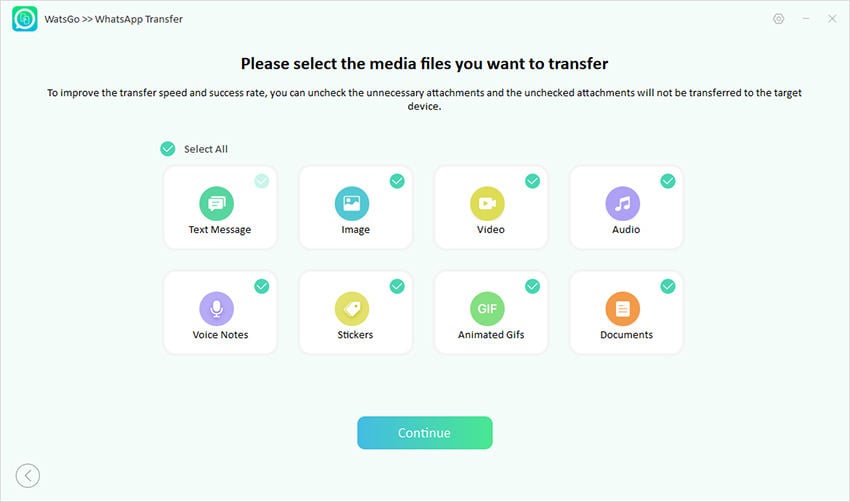
ステップ5。 Androidデバイスでエンドツーエンドの暗号化されたWhatsAppバックアップを有効にします。 WhatsAppで暗号化を有効にする方法がわからない場合は、以下の画像に記載されている手順に従ってください。
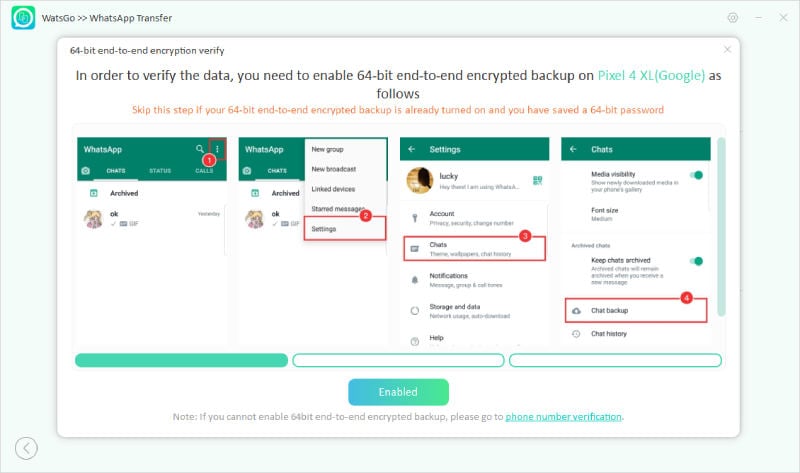
ステップ6。 バックアップが生成されると、Watsgoはバックアップの確認を依頼するので、64ビットのパスワードを入力してWhatsAppバックアップを復号化します。
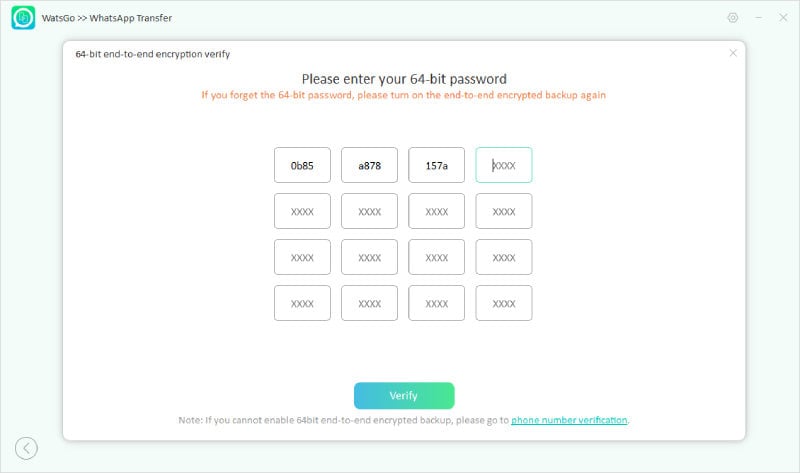
ステップ7。 プログラムがWhatsAppバックアップを生成し、iPhoneに適用される別の形式に変換する段階に到達しました。
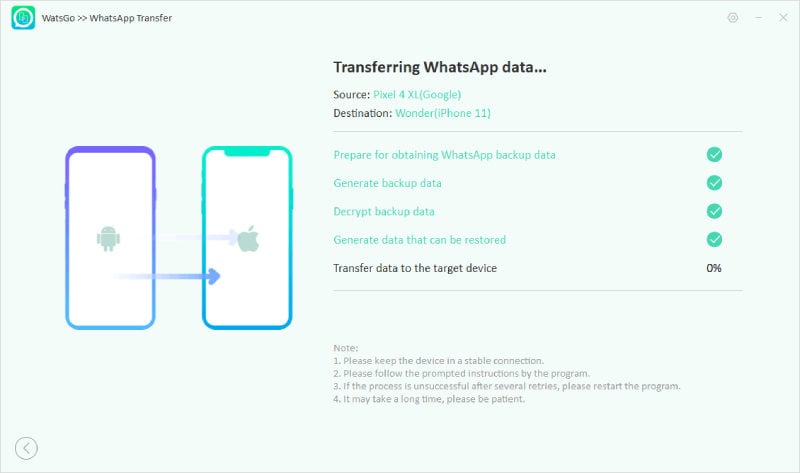
数分後、WhatsAppデータはiPhoneに正常に転送されます。
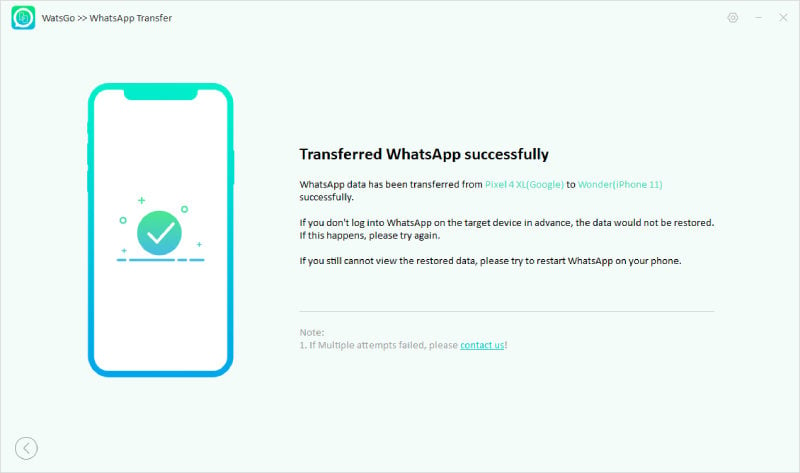
まとめ
このガイドを適切に読んだ後、WhatsAppで誰かをブロックすることの利点と短所を学んだので、いらいら状況に簡単に対処できるようになりました。 WhatsAppでユーザーをブロックするのは簡単な方法であり、社会生活の平和が必要な場合は、それを危険にさらしようとしているユーザーをブロックする場合があることを忘れないでください。
さらに、このガイドの最後に、itooltab watsgoと呼ばれるサードパーティプログラムについて言及しました。これにより、WhatsAppの連絡先をAndroidからiPhoneに転送するのに役立ちます。





